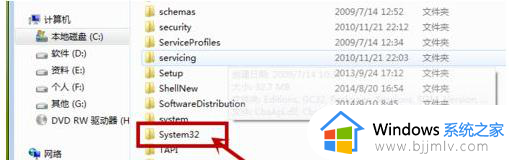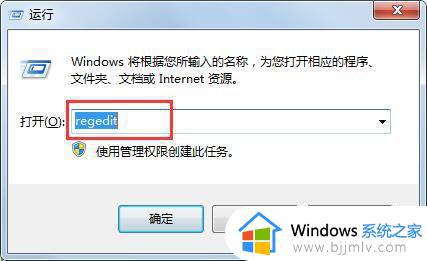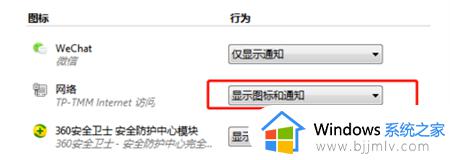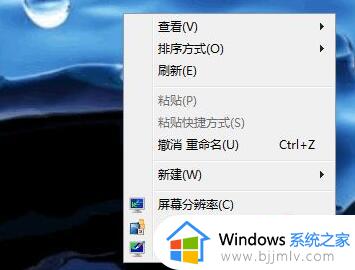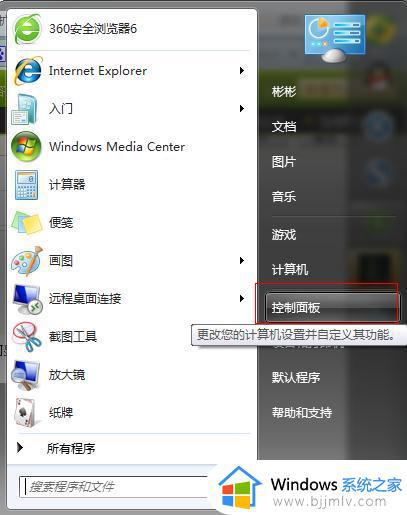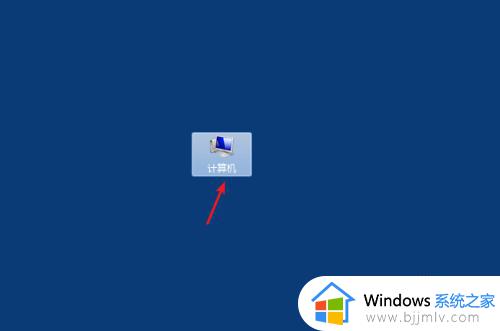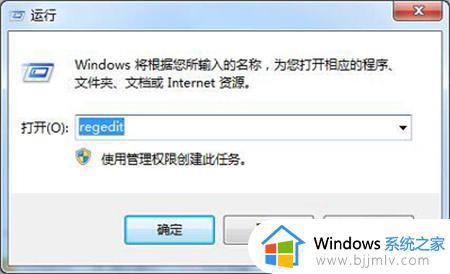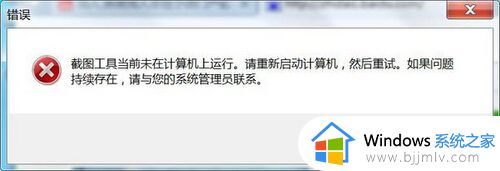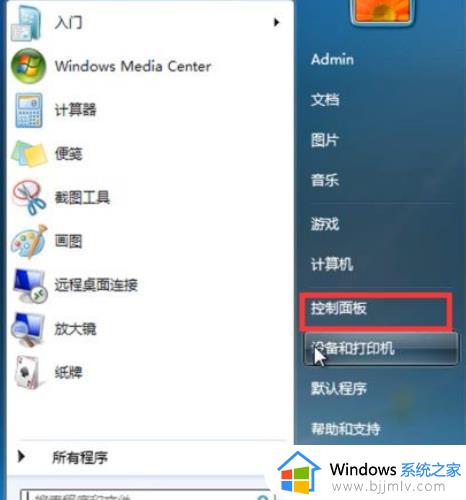win7找不到输入法工具栏怎么办 win7电脑输入法工具栏不见了怎么处理
更新时间:2023-11-10 10:44:00作者:skai
我们日常生活中,电脑是我们的必备工具之一,我们很多小伙伴在使用win7电脑进行编辑的时候,需要切换一些输入法,但是却发现电脑工具栏中的输入法不见了,对此我们应该怎么解决,今天小编就给大家介绍一下win7电脑输入法工具栏不见了怎么处理,快来一起看看吧。
具体方法:
1、按下win键+r键,打开运行窗口,输入ctfmon.exe,点击确定。
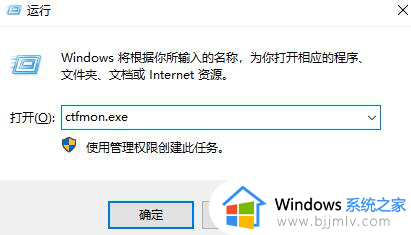
方法二
1、打开控制面板,打开“区域和语言”选项。
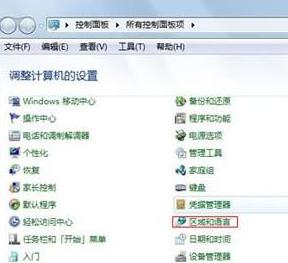
2、点击“键盘和语言”,点击“更改键盘”。
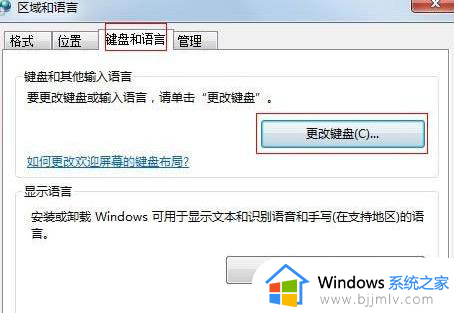
3、选择“语言栏”,在语言栏中点击“停靠于任务栏”,点击确定就可以了。
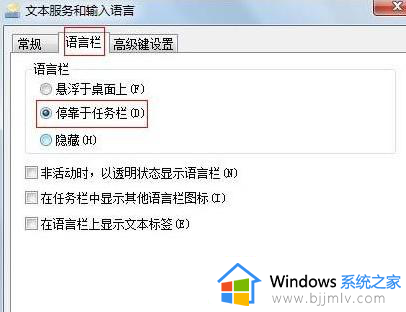
以上全部内容就是小编带给大家的win7电脑输入法工具栏不见了处理方法详细内容分享啦啊,有需要的小伙伴就快点跟着小编一起来看看,希望能够帮助到你。